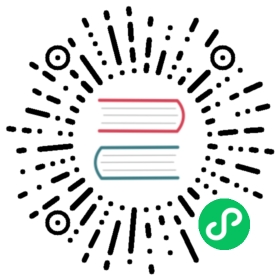Aegisub
Aegisub- 概述:字幕编辑工具
- 主页
- Aegisub Advanced Subtitle Editor
用Aegisub编辑字幕
从官网

下载对应版本:
Aegisub-3.2.2.dmg

去安装,然后打开

先去打开你的字幕文件,此处的ass文件:

字幕-》样式管理器-》去编辑 当前脚本 中的,比如默认有个:Default 的样式


就出来字幕预览了:

参数解释:
- 半透明效果
- 先勾选 边框-》不透明效果
- 再去:颜色-》 点击:边框 或 阴影,弹出设置框,改动你要的颜色,尤其是调整 透明度
从左边的 样式库 中 默认的样式:Default,选中,点击下面的 复制到当前脚本


然后再去放大,即可以看到效果了:

继续编辑字幕


直到调节出你要的效果。
编辑好ass后,另存为,得到最终的ass文件。
具体过程详见:
【已解决】用Aegisub字幕编辑器去调整字体大小和字幕背景半透明效果
举例
- 输入=编辑前
此处之前从某mp4视频中用ffmpeg提取出srt,在用ffmpeg从srt转换出ass字幕
[Script Info]; Script generated by FFmpeg/Lavc58.18.100ScriptType: v4.00+PlayResX: 384PlayResY: 288[V4+ Styles]Format: Name, Fontname, Fontsize, PrimaryColour, SecondaryColour, OutlineColour, BackColour, Bold, Italic, Underline, StrikeOut, ScaleX, ScaleY, Spacing, Angle, BorderStyle, Outline, Shadow, Alignment, MarginL, MarginR, MarginV, EncodingStyle: Default,Arial,36,&Hffffff,&Hffffff,&H0,&H0,0,0,0,0,100,100,0,0,1,1,0,2,10,10,10,0
- 编辑字幕
用Aegisub编辑字幕,,调整出我要的效果后,另存为保存出的ass文件
把其配置:
Style: Transparent,PingFang SC,20,&H00FFFFFF,&H000000FF,&HBC5E5E5E,&H8B000000,0,0,0,0,100,100,0,0,3,0,1,2,10,10,10,134
换进来即可
- 输出=编辑后
[Script Info]; Script generated by FFmpeg/Lavc58.18.100ScriptType: v4.00+PlayResX: 384PlayResY: 288[V4+ Styles]Format: Name, Fontname, Fontsize, PrimaryColour, SecondaryColour, OutlineColour, BackColour, Bold, Italic, Underline, StrikeOut, ScaleX, ScaleY, Spacing, Angle, BorderStyle, Outline, Shadow, Alignment, MarginL, MarginR, MarginV, EncodingStyle: Transparent,PingFang SC,20,&H00FFFFFF,&H000000FF,&HBC5E5E5E,&H8B000000,0,0,0,0,100,100,0,0,3,0,1,2,10,10,10,134[Events]Format: Layer, Start, End, Style, Name, MarginL, MarginR, MarginV, Effect, TextDialogue: 0,0:00:23.24,0:00:27.20,Transparent,,0,0,0,,大家好,欢迎来到xxx
- 核心配置
就一句:
Style: Transparent,PingFang SC,20,&H00FFFFFF,&H000000FF,&HBC5E5E5E,&H8B000000,0,0,0,0,100,100,0,0,3,0,1,2,10,10,10,134
起到了配置字幕属性,实现了效果:
- 字体:PingFang SC
- 字体大小:20
- 字幕的背景半透明效果:后面很多参数组合的效果
常见问题
当导入视频时会提示:载入视频的分辨率与当前脚本指定的分辨率不匹配
- 不要用默认选择:直接设为视频分辨率
- 会导致预览看到的视频很小,字幕很小
- 后续调整字幕的大小后,预览中视频里的字幕仍旧很小,导致字幕字体大小无法生效
- 会导致预览看到的视频很小,字幕很小
- 重新选这个:重设脚本分辨率
- 但是也会导致另存为的ass文件中,有视频方面的设置
- 我是后来自己参考原始的配置,改回去为原始的配置的
- 但是也会导致另存为的ass文件中,有视频方面的设置